iOS 17 即將登陸我們的 iPhone。因此,是時候檢查更新的一切是否都已就緒。為此,我們為您提供了一份簡短的指南,以確保下載和安裝順利進行。
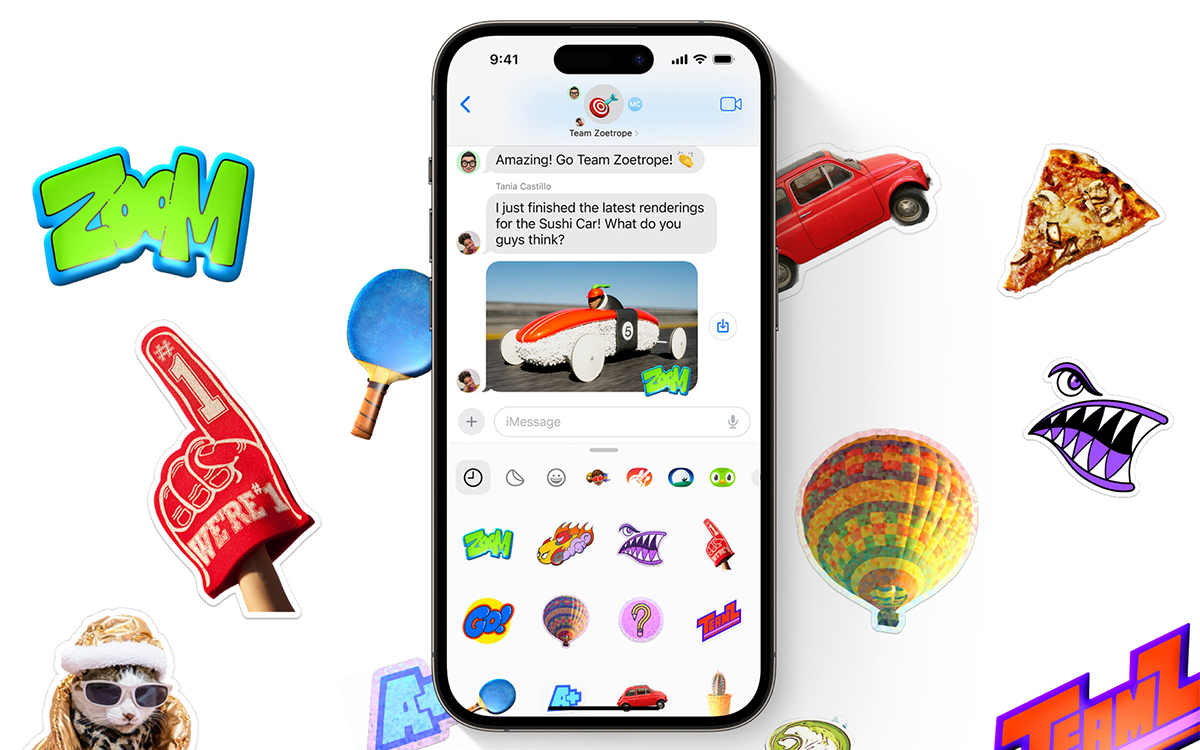
對於 iPhone 用戶來說這是一個大日子:今天,蘋果將推出iOS 17,其智慧型手機作業系統的新的重大更新。後者於 6 月 WWDC 之際大張旗鼓地宣布,上週在 WWDC 的主題演講中再次亮相。iPhone 15。
至少我們可以說的是,這次更新將改變我們 iPhone 上的許多東西。從Standby到Journal,透過Shareplay,蘋果品牌展示了許多功能,蘋果品牌展示了許多功能可以徹底改變智慧型手機的使用。但首先,最好檢查一切是否都適合接收。
事實上,確保你的 iPhone 在更新過程中不會遇到問題總是好的。雖然這種現像很少見,但並非不可能,可以透過幾個簡單的步驟來避免。聽從領隊。
1/ 確保您的 iPhone 與 iOS 17 相容
這似乎是顯而易見的,但你的 iPhone 現在可能太舊了,無法接收 iOS 17。幸運的是,蘋果品牌已經發布了與 iOS 17 相容的 iPhone 的完整列表,這將大大方便我們的任務。這裡是:
- iPhone 15
- iPhone 15 Plus
- iPhone 15 專業版
- iPhone 15 Pro 最大
- iPhone 14
- iPhone 14 Plus
- iPhone 14 專業版
- iPhone 14 Pro 最大
- iPhone 13
- iPhone 13 迷你
- iPhone 13 專業版
- iPhone 13 Pro 最大
- iPhone 12
- iPhone 12 迷你
- iPhone 12 專業版
- iPhone 12 Pro 最大
- iPhone 11
- iPhone 11 專業版
- iPhone 11 Pro 最大
- iPhone XS
- iPhone XS Max
- iPhone XR
- iPhone SE(2020 和 2022 年版)
如果你的iPhone在清單中,那麼恭喜你,你就可以毫無顧慮地安裝iOS 17了。如果情況並非如此,那麼在決定選擇更新的型號之前,您將不幸地必須適應當前版本的作業系統。
關於同一主題 - iOS 17:蘋果希望將 iPhone 15 電池容量的管理委託給用戶
2/ 在雲端備份您的 iPhone
在 iOS 17 等更新過程中,iPhone 可能發生的最糟糕情況就是失去所有資料。如上所述,這種現象非常罕見,但也同樣存在。因此,作為預防措施,最好進行備份,這樣您就可以在出現問題時還原所有文件和照片。請注意,我們在這裡選擇了 iCloud 方法,但也可以將 iPhone 備份到 PC。操作方法如下:
- 確保您已連接到無線網路
- 打開它們設定然後按你的個人資料圖片
- 轉到該部分iCloud然後iCloud 備份
- 按立即備份
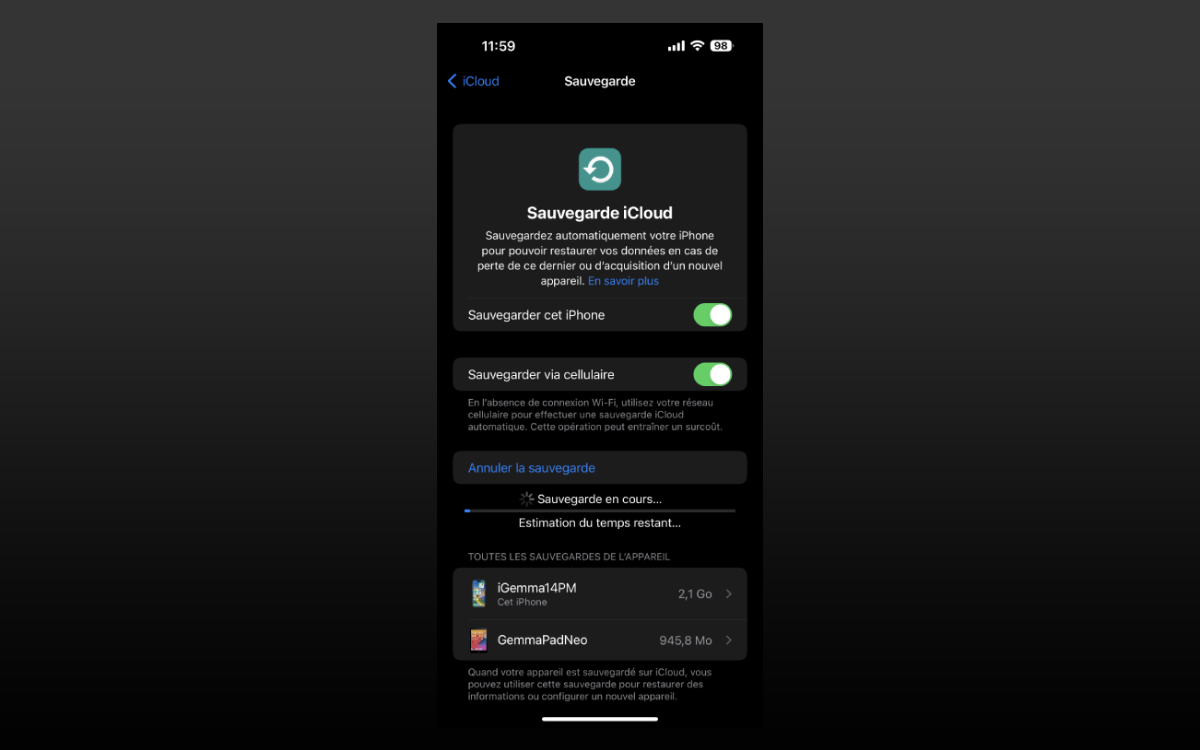
您所要做的就是讓您的 iPhone 完成工作。確保在整個過程中保持 WiFi 網路連線。
3/釋放儲存空間
iOS 更新通常量很大,下載時可能會佔用 iPhone 上的大量空間。如果後者只剩下幾兆位元組的儲存空間,您可能無法繼續安裝。如果像其他人一樣,您的 iPhone 上有一些不必要的文件和應用程序,現在是刪除它們並騰出一些空間的最佳時機。
請注意,您可以直接檢查哪些檔案類型佔用了 iPhone 上最多的儲存空間,這將使您能夠更好地確定要刪除的項目。若要執行此操作,請轉至設定 > 常規 > 存儲。然後會出現一個圖表,其中包含您的儲存空間的詳細摘要。
詢問我們最新的!





谷歌正準備更新其專業訊息服務。最新版本的 Gmail(版本 2024.11.24.702067492)透露,Google Chat 即將推出新的「Board」功能,讓使用者可以固定重要的訊息和資源。這種新奇、發現…
應用領域











